台式机如何连接wifi,本文教您连接方法
Windows 7,中文名称视窗7,是由微软公司(Microsoft)开发的操作系统,内核版本号为Windows NT 6.1。Windows 7可供家庭及商业工作环境:笔记本电脑 、平板电脑 、多媒体中心等使用。和同为NT6成员的Windows Vista一脉相承,Windows 7继承了包括Aero风格等多项功能,并且在此基础上增添了些许功能。
现如今无线网络可以说是已经很普遍了,不论是在家庭中还是办公场所都是有无线覆盖的,大家如果使用手机或是笔记本还好,基本都知道怎么连接wifi,但是对于台式机怎么连接wifi却很多人不太了解,确实台式机连接wifi是需要简单的进行设置的,那么台式机怎么连接wifi?台式机连接wifi教程是怎样?下面就来介绍一下。
现在wifi已经深入人们的生活之中了,不论走到哪里第一时间看看有没有wifi已经逐渐成为很多人的一种生活习惯,那么台式机可不可以使用wifi热点呢,台式电脑如何连接wifi热点,今天小编就教大家如何让台式电脑连接wifi热点。
台式机怎么连接wifi
方法一:
打开开始菜单找到控制面板 点击进去找到网络和共享中心
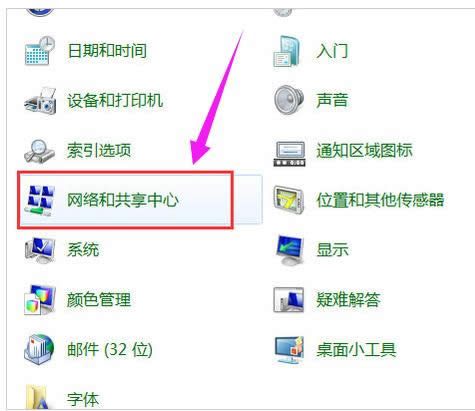
无线网络图解详情-1
把无线网络安装好 安装的时你只需点击下一步就好点到完成安装就好
把我们的随身wifi插入电脑
打开网络链接 你会发现多了个无线网络 我们点击查看无线网络
点开后 你会看到无线网络的名称 点击输入密码即可,在电脑右下角也有显示哦
方法二:
无线信号放大接收器,直接usb连接即可,操作很简单。
外置无线网卡,购买后装个驱动即可使用。

台式机图解详情-2
注意事项:
注意有些USB的无线网卡,需要安装驱动程序,把驱动程序安装好之后,这个USB无线网卡才会正常工作。
USB无线网卡的驱动程序,一般在包装盒里面有一个光盘,里面就是这块USB无线网卡的驱动程序。

连接wifi图解详情-3
如果你的台式电脑没有光驱,无法读取光盘中的驱动程序;那么你可以搜索你这个USB无线网卡的型号,下载驱动程序,也可以去设备的官网下载。
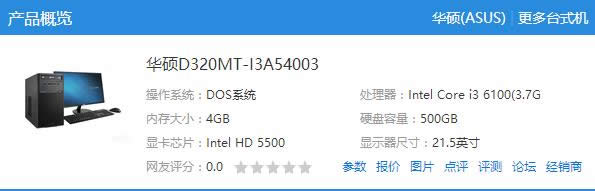
连接wifi图解详情-4
以上就是有关台式机连接wifi教程介绍了,有需要的用户可以参照小编的操作方法去实践。
Windows 7简化了许多设计,如快速最大化,窗口半屏显示,跳转列表(Jump List),系统故障快速修复等。Windows 7将会让搜索和使用信息更加简单,包括本地、网络和互联网搜索功能,直观的用户体验将更加高级,还会整合自动化应用程序提交和交叉程序数据透明性。